PDF文档分析实用技巧,3步解锁便捷处理方法
日常办公中,处理PDF文档时总遇到各种难题:想提取关键数据却复制不了,想统计页数和字数又得手动翻,想对比两个版本差异更是费时间。今天分享3步PDF文档分析实用技巧,帮你搞定PDF分析,新手也能轻松上手。

一、迅捷PDF转换器 PC
迅捷PDF转换器是一款功能丰富的办公软件,提供便捷的文档处理解决方案。它支持PDF与Word、Excel、PPT、图片等格式的相互转换,在PDF编辑方面,支持页面合并/分割、水印添加、加密/解密、压缩等操作。软件还提供了AI写作、PDF文档分析、AI对话等,此外,软件拥有Windows、Android等多版本,满足不同平台用户的办公需求。
操作步骤:
①打开软件,进入主界面,功能栏选择【迅捷AI】选项,点击进入操作页面。
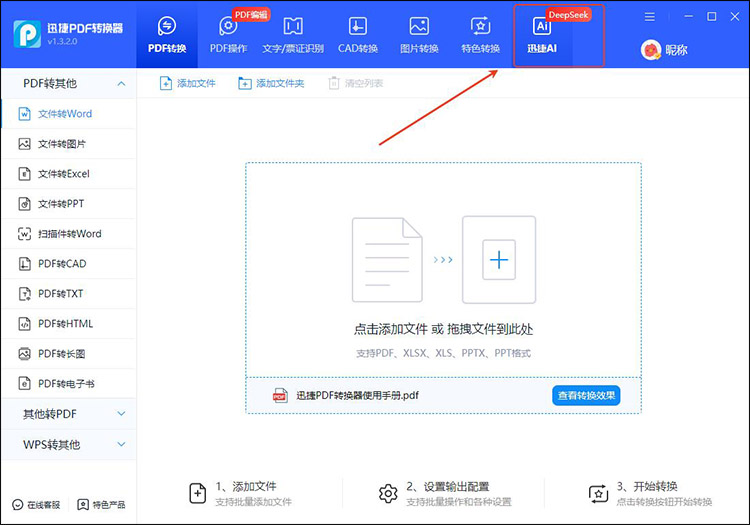
②然后,点击“添加文件”按钮,选中需要分析的的PDF文件。
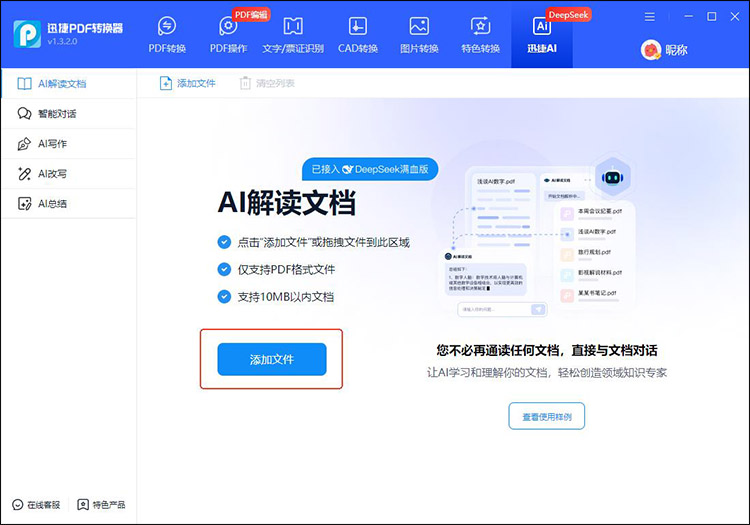
③上传文档后,输入文档分析需求,如快速总结PDF文档,等待软件生成,生成内容可以复制保存备用。
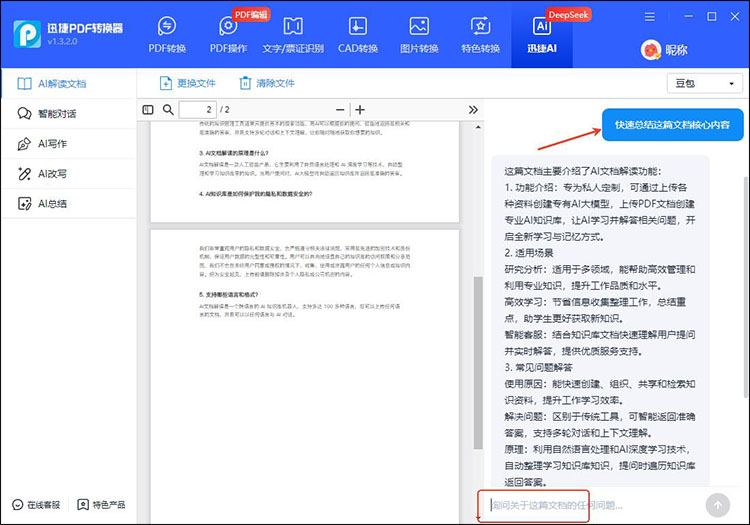
二、DocFly
DocFly 是一款文档处理的智能工具,凭借丰富功能为用户提供便捷体验。它支持一键提升图像清晰度,可自动切分单页图片中的多张单据,还能快速拆分文档内的多套单据,大幅减少人工整理时间。开箱即可自定义单据类型与抽取字段,仅需少量样本就能完成精准分类,识别结果准确且附带框选查看、位置关联功能,方便用户核对。
操作步骤:
①进入DocFly官网,上传PDF文件,点击“文档信息”。
②页面显示页数、字数、文件大小,输入关键词可查看出现次数。
③点击“下载统计”,保存简单统计报告(TXT 格式)。
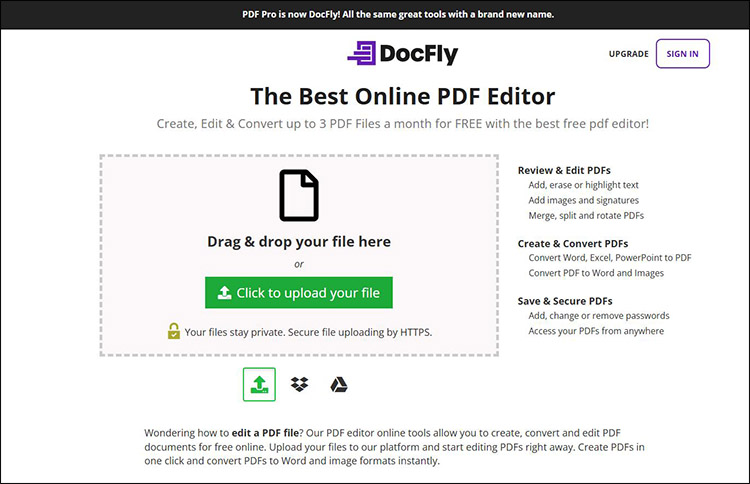
掌握这3步PDF文档分析实用技巧,不管是工作中处理报告、合同,还是学习时整理课件、文献,都能帮你省下大量时间——再也不用手动逐页提取文字,不用对着长文档漫无目的地划重点,还能快速定位关键信息、梳理内容结构,让PDF真正成为帮你高效做事的工具,而不是拖累效率的“绊脚石”。
相关文章
3个实用PDF内容提取工具,操作简单适合新手使用
新手处理PDF时,最头疼的莫过于提取里面的文字、图片和表格——要么复制后格式全乱,要么图片无法保存,找遍全网工具却因操作复杂望而却步。今天就分享3个超实用的PDF内容提取工具,不仅操作简单,还能保留内容格式,新手跟着步骤走,轻松搞定提取需求。
excel简历怎么转换成pdf格式?分享3个技巧轻松帮你解决
用excel做简历方便修改内容,可发给公司时总担心对方打开排版错乱?特别是表格里的图标、字体,换台电脑就变样,白白浪费之前的精心设计?别再纠结啦!这时候把excel转成pdf就超稳妥,不管在哪打开格式都不变。下面3个轻松上手的技巧,教你快速搞定excel转pdf转换,让简历投递更顺利~
pdf可以拆分成多个文件吗?4种拆分方法帮你忙
当面对一个页数繁多、内容庞杂的PDF文件时,我们常常会遇到需要将其拆分的场景。例如,一份数百页的报告,我们可能只需要其中的某个章节;或者一个包含多个合同的PDF,需要分别存档。那么,PDF可以拆分成多个文件吗?答案是肯定的。PDF拆分不仅可行,而且方法多样,可以满足不同用户的需求。本文将详细介绍四种PDF拆分方法,帮助你轻松驾驭PDF文件管理。
如何把pdf中的图片提取出来?4个方法快速完成
如何把pdf中的图片提取出来?在日常工作中,我们常常会遇到需要从PDF文件中提取图片的情况。无论是为了编辑、分享还是进一步处理,掌握实用的图片提取方法都十分重要。这篇文章将探讨四种PDF图片获取的方法,每种方法都有其独特的优势和适用场景,掌握这些技巧将极大提升我们的工作效率。
如何旋转pdf方向?快速处理的4个方案
如何旋转pdf方向?PDF文档作为一种通用的电子文档格式,在工作和生活中被广泛使用。有时我们会发现有些页面方向不符合我们的阅读或打印需求,比如横着的页面需要竖过来,或者竖着的页面需要横过来。为了满足这些需求,我们可以采用多种方法来旋转PDF的方向,本文就将分享4个快速处理的方案,让你轻松应对各种情况。

 ”
” ”在浏览器中打开。
”在浏览器中打开。

